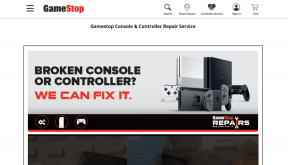TextExpander-részletek hozzáadása és szinkronizálás a Dropbox segítségével
Vegyes Cikkek / / December 02, 2021

A TextExpander egy olyan segédprogram, amely kibontja a kivonatokat szöveget kifejezésekre vagy mondatok menet közben. Tekintsd úgy, mint a szöveged parancsikonjait. Ha a munkája megköveteli, hogy ugyanazt a dolgot újra és újra begépelje, a TextExpander-részletek nagyban megkönnyítik a dolgot. Igen, egyszerűen megteheti másolás és beillesztés, de így minden egyes alkalommal át kell másolnia a forrásszöveget.
TextExpanderrel (Mac, iOS), csak állítson be egy részlet rövidítést, a szöveget, és kész.
Ma megvizsgáljuk, hogyan állíthat be kódrészletcsoportokat, hogyan hozhat létre kivonatokat és szinkronizálhatja őket Dropbox. Amellett, hogy biztonságosan biztonsági másolatot készítenek róluk, szinkronizálhatja a kivonatokat a TextExpandert futtató különböző eszközök között.
Csoportok és kivonatok létrehozása iOS vagy Mac alkalmazásban
Az iOS alkalmazásban lépjen a Csoportok fület, és érintse meg a + a jobb alsó sarokban, és adjon nevet a csoportnak.


Most érintse meg a csoportot, majd ismét érintse meg a + gombot egy új részlet létrehozásához.
Töltse ki a két mezőt, Rövidítés és Tartalom és érintse meg Kész. A részlet most elmentve.


Ha új kódrészletet szeretne létrehozni a Mac alkalmazásban, kattintson a ikonra + gombot az alkalmazás bal felső sarkában, és adja meg a részleteket.

Ha csoportot szeretne létrehozni, kattintson a gombra + gombot az alkalmazás bal alsó sarkában, és válassza ki Új csoport.
A TextExpander egyéni billentyűzet használata iOS 8 rendszerhez
Ha iOS 8-at futtat iPhone-ján vagy iPadjén, bárhol beírhatja a TextExpander-részleteket – nem korlátozódik a támogatott alkalmazásokra.
Összefüggő: Az egyéni billentyűzet engedélyezésének megismeréséhez tekintse meg útmutatónkat itt.
Miután engedélyezte az egyéni billentyűzetet, érintse meg a Földgolyó gomb a telepített billentyűzetek közötti körözéshez. Bár a TextExpander billentyűzet jó, nem olyan nagyszerű, mint a beépített, ha gépelésről van szó.

Tehát azt javaslom, hogy használja a TextExpander billentyűzetet, mint az Emoji billentyűzetet. Ha szeretne beírni egy kódrészletet, érintse meg a Globe ikont, váltson TE-billentyűzetre, írja be a kódrészletet, és lépjen vissza az iOS-billentyűzetre a gépelés folytatásához.
Részletek biztonsági mentése a Dropboxba, és szinkronizálásuk iPhone és Mac között
Ha elkezdett kivonatokat létrehozni iOS-eszközén, nyissa meg a következőt: Beállítások, és váltson Használja a Dropboxot. Ezzel a Dropbox alkalmazásba kerül, és a hitelesítés után a TextExpander új mappát hoz létre a Dropboxban, ahová az összes kivonat mentésre kerül.


Most a Mac-en lépjen a következőre: preferenciák -> Szinkronizál és be Szinkronizálási módszer váltani Helyi nak nek Dropbox.

Megjelenik egy felugró ablak, amely megkérdezi, hogy le szeretné-e cserélni a helyi adatokat a Dropboxon lévő adatokkal, vagy importálni és szinkronizálni szeretné a Dropboxon már meglévő adatokat a Mac alkalmazással. Ez utóbbit szeretnénk megvalósítani, tehát válassz Link a Dropboxhoz.

Most már mind a Mac, mind az iOS alkalmazások szinkronban vannak. Az iOS alkalmazásban korábban létrehozott kódrészletek most megjelennek a Mac alkalmazásban, és a Mac alkalmazásból származó minden új kódrészlet szinkronizálva lesz az iOS alkalmazással.